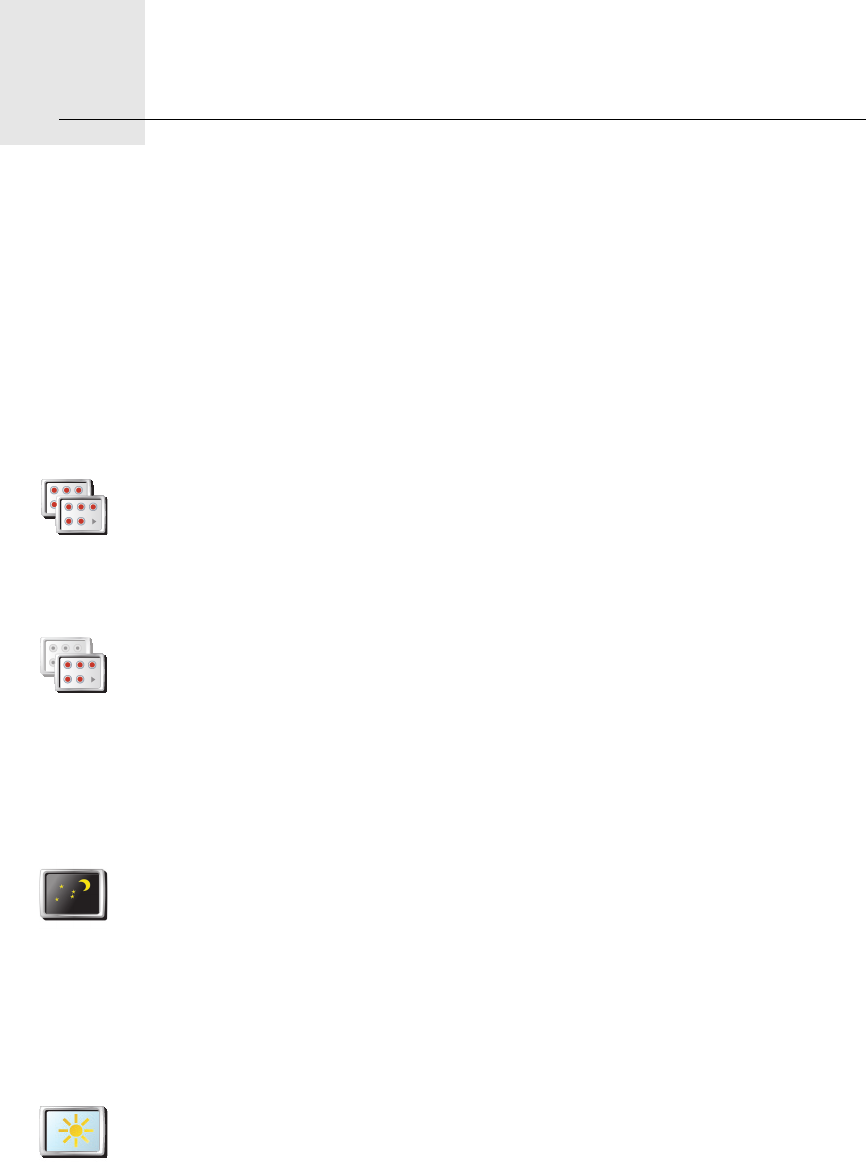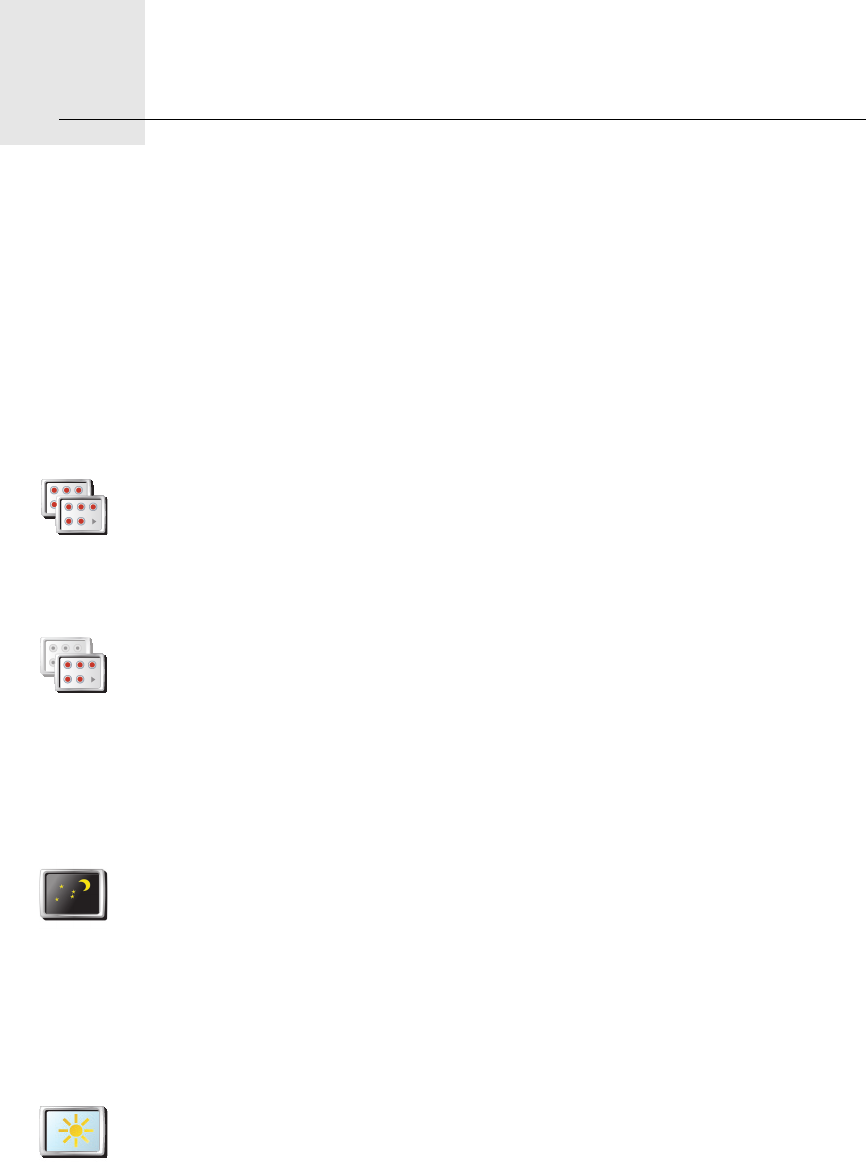
Einstellungen14.
42
Einstellungen
Hier können Sie viele Einstellungen ändern und damit bestimmen, wie Ihr
TomTom sich verhält und was er anzeigt. Tippen Sie im Hauptmenü auf
Einstellungen ändern.
Nicht angezeigte Schaltflächen und Merkmale
Wenn Sie Ihren TomTom zum ersten Mal verwenden, werden nicht alle
Schaltflächen im Menü angezeigt.
Viele Schaltflächen und einige erweiterte Merkmale sind verborgen, weil man
sie in der Regel nicht sehr oft benutzt.
Nachtfarben verwenden/Tagesfarben verwenden
ALLE Menü-
optionen
anzeigen
Um alle Menüpunkte einzublenden, tippen Sie im Menü Einstellungen auf
diese Schaltfläche.
Weniger
Menüoptio-
nen anzeigen
Wir empfehlen Ihnen, die erweiterten Schaltflächen und Merkmale mit
dieser Schaltfläche wieder auszublenden, sobald Sie die gewünschten
Einstellungen vorgenommen haben. Im täglichen Einsatz werden nicht alle
Schaltflächen und Funktionen benötigt.
Nachtfarben
verwenden
Tippen Sie auf diese Schaltfläche, um die Bildschirmhelligkeit zu verringern
und die Karte in dunkleren Farben darzustellen.
In der Standardeinstellung ist das verwendete Farbschema an die
Dimmereinstellung Ihres Autoradios gekoppelt. Wenn das Display Ihres
Autoradios gedimmt ist, werden die Nachtfarben verwendet.
Zur manuellen Einstellung der Bildschirmhelligkeit schalten Sie im Menü
Einstellungen unter der Option Docking-Einstellungen die Kopplung der
Nachtansicht an die Dimmereinstellung ab.
Tagesfarben
verwenden
Wann ist diese Einstellung sinnvoll?
Bei Dunkelheit ist das Display Ihres TomTom angenehmer abzulesen, wenn
die Helligkeit reduziert wird.
Um zu einer helleren Bildschirmdarstellung und leuchtenderen
Kartenfarben zurückzukehren, tippen Sie auf die Schaltfläche Tagesfarben
verwenden.